
Si desea que el contenido de su tableta o teléfono se muestre en su televisor, puede probar la duplicación de pantalla .
Esta función de duplicación de pantalla le permitirá copiar o duplicar la pantalla de su teléfono o Windows en la pantalla de su televisor. Permite enviar videos, música, fotos, páginas web , etc. a Roku.
Para usar la duplicación de pantalla, primero debe organizar y habilitar las funciones en su dispositivo Windows o Android , luego solicite la conexión al dispositivo Roku . Una vez que está conectado, puede ver la pantalla de su dispositivo.
Sin embargo, cada vez que las cosas no funcionan tan bien. Se ve a muchos de los usuarios de Windows 10 informando que no pueden emparejar Roku para duplicar y ven un error.
Si se encuentra entre los usuarios que tienen problemas con el problema de que la pantalla de Roku de Windows 10 no funciona , consulte este artículo para obtener las soluciones para conectar Roku a su dispositivo Windows.
¿Qué causa que Screen Mirroring no funcione en Windows 10?
Este problema de que la pantalla de Roku de Windows 10 no funciona se ha discutido en varios foros y su solución de reparación.
Resulta que hay numerosas razones posibles que desencadenan el problema de la duplicación de pantalla. Míralos:
- Controlador Miracast desactualizado : en muchos casos, este error ocurre cuando la computadora intenta usar la tecnología de duplicación de pantalla que no es compatible con la versión de su controlador.
- Dispositivo Roku atascado en estado de limbo : otra posible razón por la que la duplicación de pantalla de Windows 10 Roku no funciona es que el dispositivo Roku se atasca en un estado de limbo y el sistema operativo lo considera pendiente.
Cómo arreglar la duplicación de pantalla de Roku que no funciona en Windows 10
Bueno, hay algunas soluciones que lo ayudarán a resolver que la duplicación de pantalla de Windows 10 no funciona y puede conectar Roku para duplicar.
Solución 1: actualice Windows a su versión más reciente
Actualizar Windows a su versión actual puede ayudarlo a resolver el problema de que la pantalla de Roku de Windows 10 no funciona .
Siga los pasos para actualizar Windows:
- Presione las teclas Windows + R para abrir el cuadro de ejecución
- Escriba ' ms-settings:windowsupdate ' y haga clic en Aceptar

- Se lanzará la opción Windows Update que se encuentra en la configuración
- Haga clic en Buscar actualizaciones en la actualización de Windows

- Si alguna de las actualizaciones está disponible, se mostrará en la pantalla
- Siga las instrucciones dadas en la pantalla
- Después de completar el proceso de actualización, reinicie su sistema
Ahora, verifique si el problema de la duplicación de pantalla de Roku que no funciona en Windows 10 está resuelto o no.
Solución 2: eliminar Roku de la lista de dispositivos emparejados
Intente eliminar Roku de la lista de dispositivos emparejados y luego vuelva a agregarlo. Esto podría ayudar a conectar Roku para duplicar en Windows 10.
Siga los pasos a continuación para eliminar Roku de la lista de dispositivos emparejados:
- Presione las teclas Windows + R para abrir el cuadro de ejecución
- Escriba " ms-settings:connecteddevices " y haga clic en Aceptar
- Todos los dispositivos emparejados aparecerán en el escritorio
- Vaya a la opción Bluetooth y otros dispositivos y haga clic en Otros dispositivos

- Encuentra el dispositivo Roku y haz clic en él
- Haga clic en la opción Eliminar dispositivo.
- Se abrirá un menú emergente después de eliminar el dispositivo Roku
- Ahora, en la parte superior, haga clic en Agregar Bluetooth u otros dispositivos
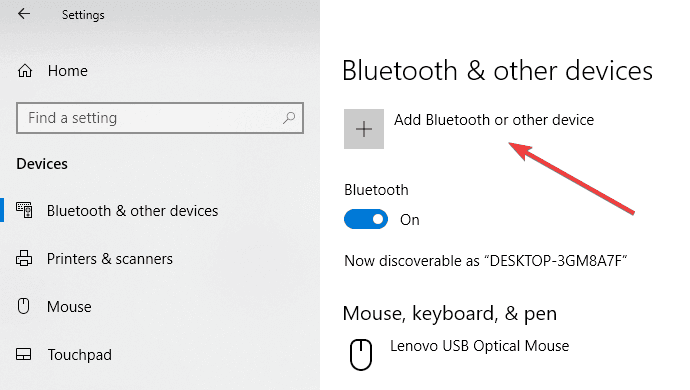
- Seleccione la pantalla inalámbrica o la base
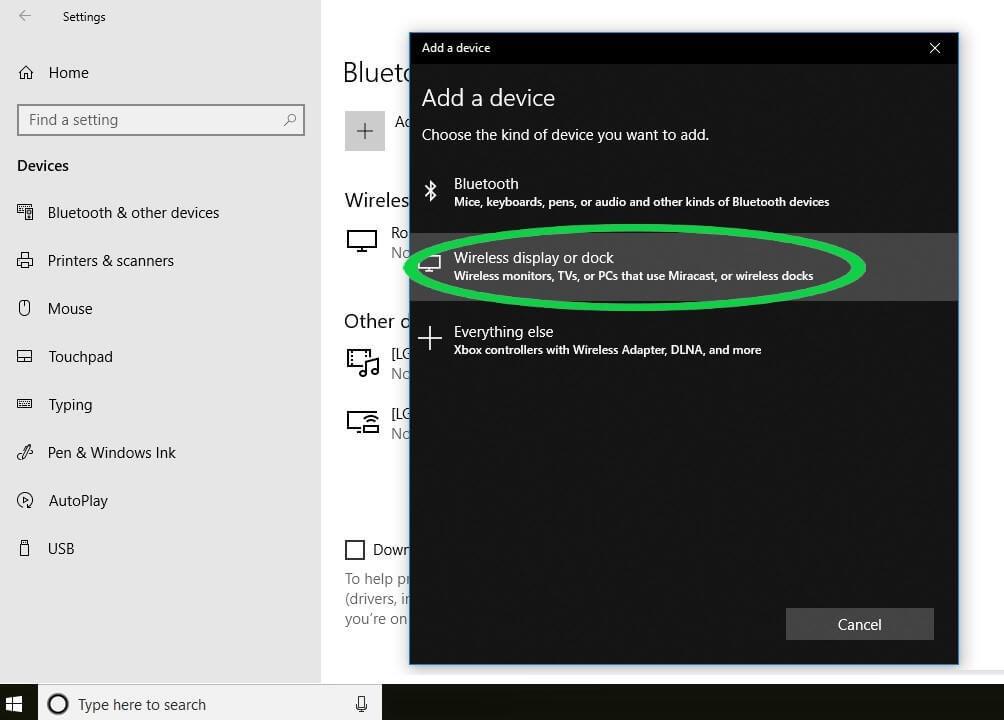
- Espere a que el dispositivo Roku aparezca en la pantalla.
- Siga las instrucciones que aparecen en la pantalla y reinicie su computadora
Después de realizar los pasos anteriores, verifique si el problema de que la pantalla de Windows 10 Roku no funciona está resuelto o no.
Solución 3: actualice el controlador de red inalámbrica
Aquí hay otra solución para resolver que la duplicación de pantalla de Roku no funciona en Windows 10. Intente actualizar el controlador de red inalámbrica para solucionar la duplicación de pantalla.
Siga los pasos para actualizar el controlador de red inalámbrica:
- Presione las teclas Windows + R para abrir el cuadro de ejecución
- Escriba devmgmt. msc y haga clic en Aceptar para abrir el administrador de dispositivos
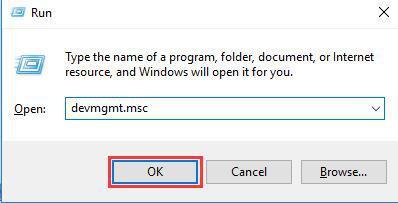
- Aparecerá un menú de Control de cuentas de usuario , haga clic en Sí
- En la opción Administrador de dispositivos, haga clic en la opción Adaptadores de red y expándala
- Haga clic con el botón derecho en Adaptadores de red inalámbrica .
- Seleccione Propiedades

- En el menú Propiedades, haga clic en Controlador
- Haz clic en Actualizar controlador .
- Haga clic en Buscar automáticamente el software del controlador actualizado
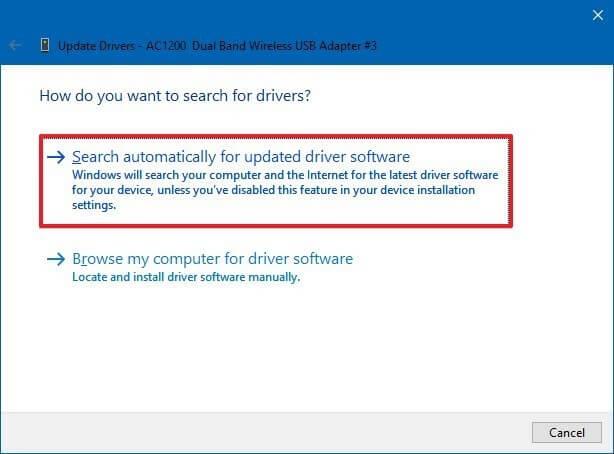
- Espere a que se complete el proceso de escaneo.
- Ahora, siga las instrucciones para instalar una versión actualizada del controlador.
- Reinicie su computadora e intente conectar el dispositivo Roku nuevamente para duplicar.
Esta vez no se enfrentará a ningún error de duplicación de pantalla de Roku que no funcione en Windows 10.
En caso de que no pueda actualizar el controlador manualmente, puede probar Driver Easy. Esto no solo actualizará los controladores automáticamente, sino que también resolverá todos los problemas relacionados con los controladores.
Obtenga Driver Easy para actualizar los controladores automáticamente
Por lo tanto, estas fueron las correcciones para resolver el error de la pantalla de Roku de Windows 10 que no funciona .
Pero si no sabe cómo duplicar Windows 10 en Roku , siga los pasos que se indican a continuación para duplicar Roku y mostrar el contenido de su dispositivo en la pantalla del televisor.
¿Cómo duplico Windows 10 en Roku?
El proceso de duplicación de pantalla de Windows 10 a Roku es muy fácil, solo necesita unos minutos para hacerlo. Pero antes de comenzar el proceso, debe habilitar la duplicación de pantalla en el dispositivo Roku.
Aquí se explica cómo habilitarlo:
- Haga clic en el botón Inicio en el control remoto de Roku
- Seleccionar configuración
- Ahora, seleccione la duplicación de pantalla para habilitar la opción.
Se hace.
Siga los pasos para que el dispositivo con Windows 10 se duplique:
- Inicie el Centro de actividades
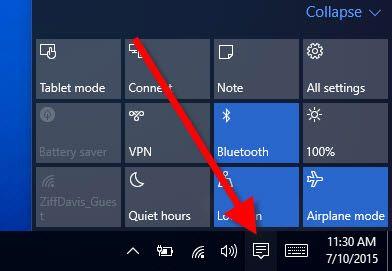
- Se puede hacer simplemente haciendo clic en la esquina inferior derecha
- Seleccione la opción de conexión en el Centro de acción
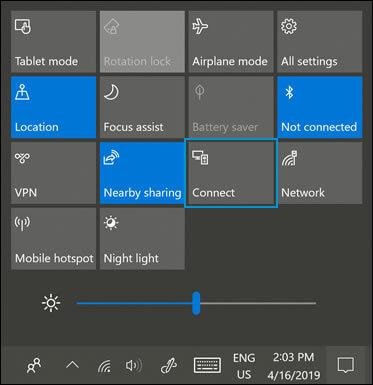
- Aparecerá una lista de dispositivos inalámbricos en la pantalla
- Haga clic en el dispositivo Roku y luego siga las instrucciones en la pantalla
Los pasos anteriores lo llevarán al dispositivo Roku para mostrar el contenido en el televisor, donde debe elegir una de las siguientes opciones:
- aceptar siempre
- Aceptar
- Ignorar
- Siempre ignorar
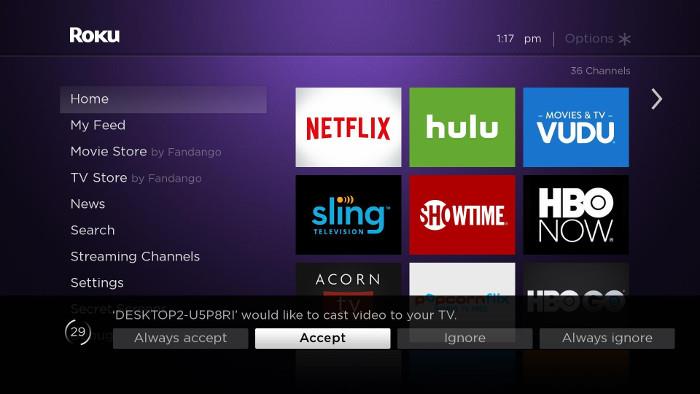
Los puntos anteriores son la lista de dispositivos de autorización y bloqueo. Puede cambiarlos aún más según sus requisitos. Siga los pasos para saber cómo:
- Haga clic en el botón Inicio en el control remoto de Roku
- Seleccione la configuración> sistema
Aquí, el modo de duplicación de pantalla le permitirá interferir con la configuración en pantalla y también cambiar la configuración del dispositivo para permitir y bloquear.
Conclusión
Eso es todo.
Estas fueron las soluciones para solucionar el error de duplicación de pantalla de Windows 10 Roku que no funciona . También mencioné cómo duplicar Windows 10 en Roku en caso de que algún usuario no sepa hacerlo.
Realice las soluciones con cuidado para conectar Roku y disfrutar de la duplicación de pantalla.
Aparte de esto, si encuentra que el rendimiento de su Windows es bajo o lento, escanee su sistema con la herramienta de reparación de PC para que su sistema funcione como uno nuevo eliminando todos los errores.
Espero que te haya gustado este artículo y te haya ayudado a resolver todas tus dudas.





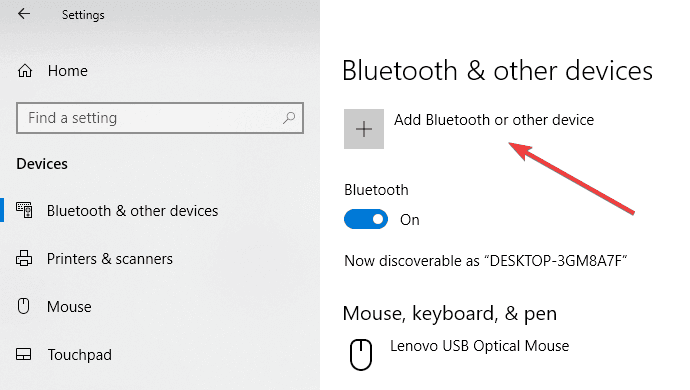
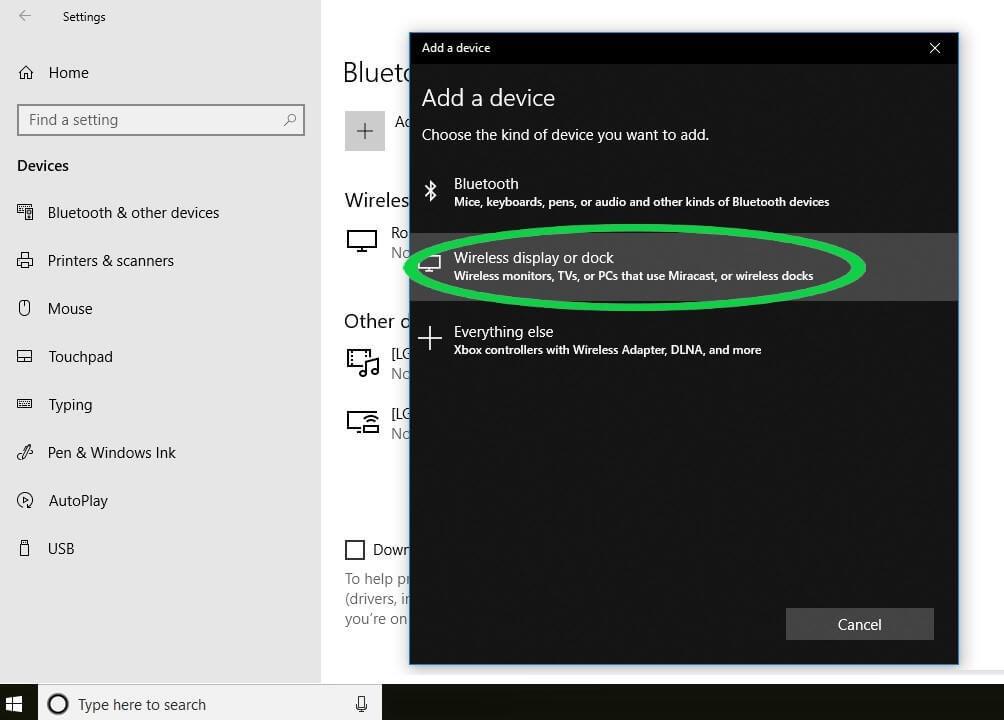
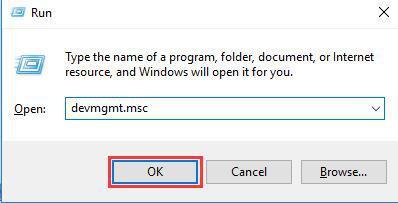

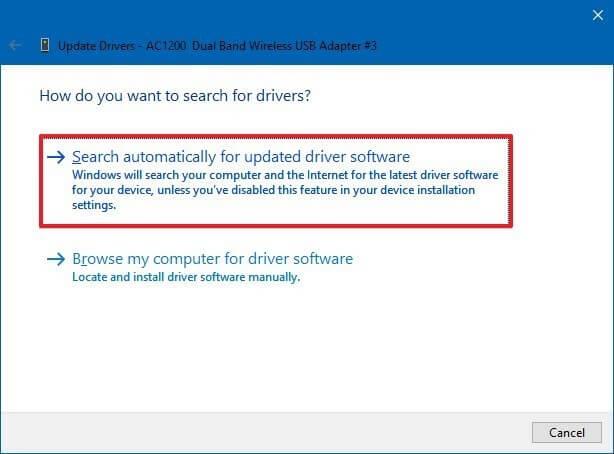
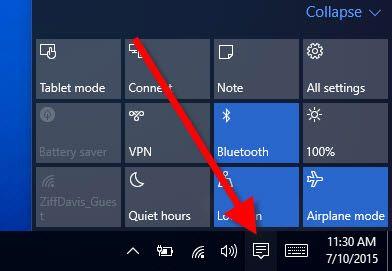
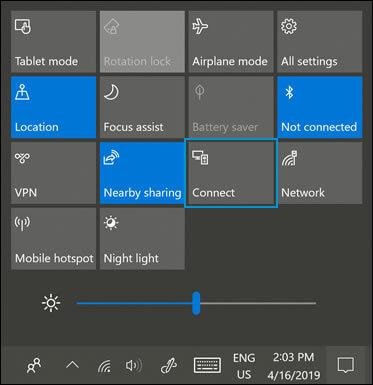
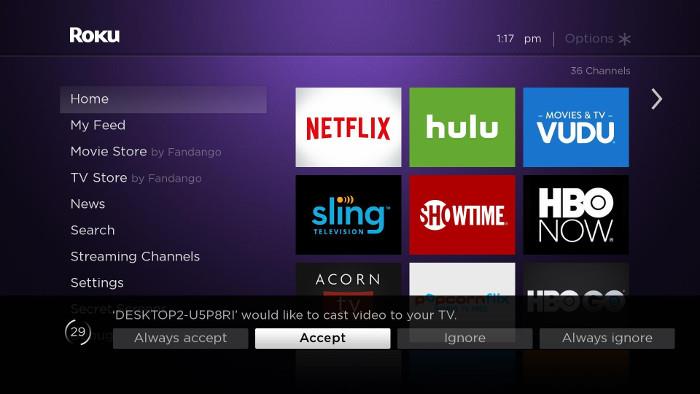

![[CORREGIDO] ¿Cómo arreglar el cambio de avatar de Discord demasiado rápido? [CORREGIDO] ¿Cómo arreglar el cambio de avatar de Discord demasiado rápido?](https://luckytemplates.com/resources1/images2/image-5996-0408150905803.png)
![Solucione el error ESRV_SVC_QUEENCREEK en Windows 10/11 [3 CORRECCIONES] Solucione el error ESRV_SVC_QUEENCREEK en Windows 10/11 [3 CORRECCIONES]](https://luckytemplates.com/resources1/images2/image-4622-0408151111887.png)
![[Mejores soluciones] Arreglar DS4Windows que no detecta el controlador en Windows 10 [Mejores soluciones] Arreglar DS4Windows que no detecta el controlador en Windows 10](https://luckytemplates.com/resources1/images2/image-6563-0408150826477.png)
![[CORREGIDO] Errores de Rise of the Tomb Raider, fallas, caída de FPS, NTDLL, error al iniciar y más [CORREGIDO] Errores de Rise of the Tomb Raider, fallas, caída de FPS, NTDLL, error al iniciar y más](https://luckytemplates.com/resources1/images2/image-3592-0408150419243.png)


![[Solucionado] El controlador WudfRd no pudo cargar el error 219 en Windows 10 [Solucionado] El controlador WudfRd no pudo cargar el error 219 en Windows 10](https://luckytemplates.com/resources1/images2/image-6470-0408150512313.jpg)
![Error de instalación detenida en Xbox One [11 formas principales] Error de instalación detenida en Xbox One [11 formas principales]](https://luckytemplates.com/resources1/images2/image-2928-0408150734552.png)